Tabulatoren werden zum Verschieben und Hervorheben von Text an bestimmten Stellen verwendet. Tabulatoren sind nützlich für die Ausrichtung und Organisation von Text.
Tabulatorstopps festlegen: Mit Tabulatorstopps können Sie bestimmte Positionen festlegen, an die der Cursor oder der Text automatisch springt, wenn Sie die Tabulatortaste drücken. Zum Festlegen von Tabulatorstopps können Sie das Dialogfeld "Tabulatorstopps" oder das Lineal am oberen Rand des Word-Fensters verwenden. Sie können verschiedene Arten von Tabulatorstopps festlegen, z. B. links, rechts, mittig, dezimal usw.
Um einen Tabstopp zu setzen, gehen Sie in Word auf das Menüband Start und klicken Sie auf die Schaltfläche unten rechts im Absatzfenster.
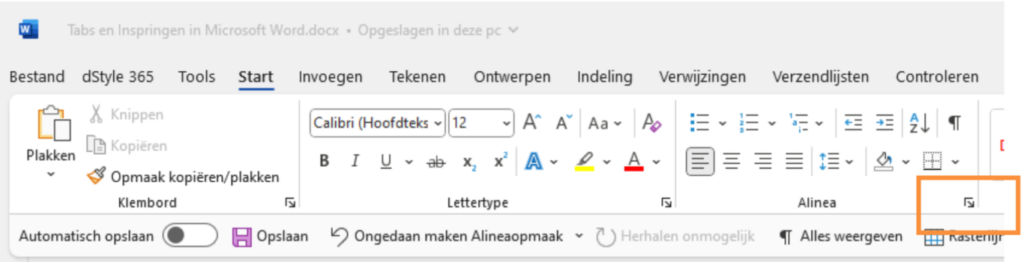
Klicken Sie als Nächstes oben auf dem Bildschirm Absatz auf Textpassage und dann auf Tabulatoren.
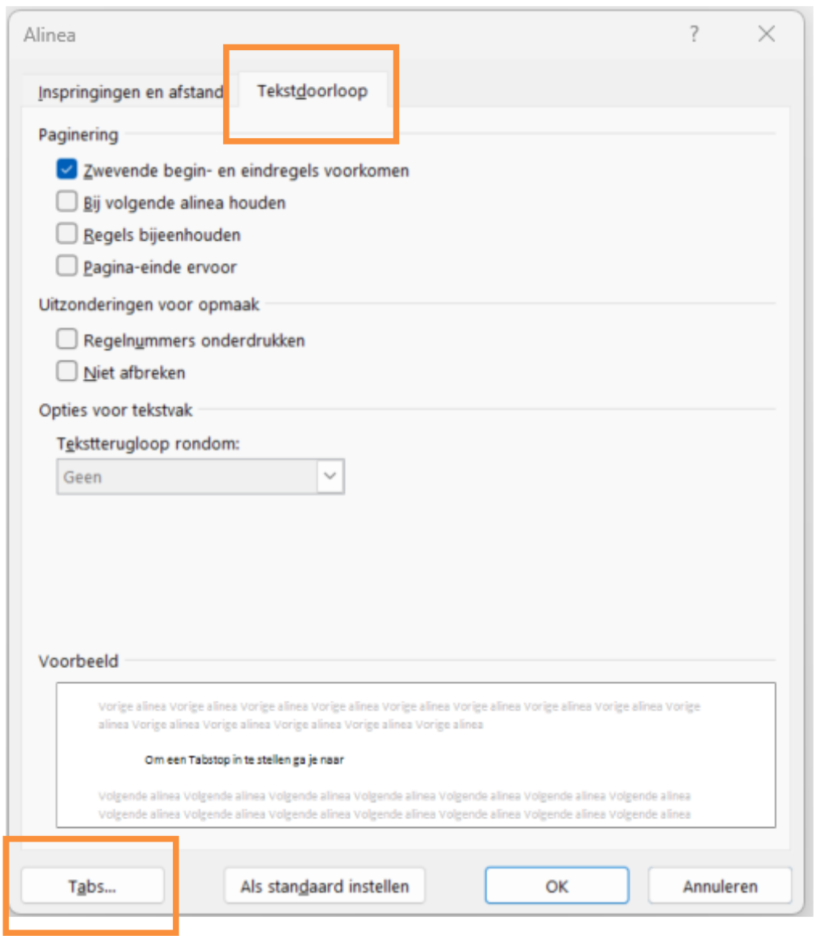
Geben Sie unter Tabulatorposition den gewünschten Abstand ein, klicken Sie auf Setzen und dann auf OK. Sie können mehrere Tabstopps eingeben. Wenn Sie im Text mehrmals die Tabulatortaste drücken, wird von einem Abstand zum anderen gesprungen.
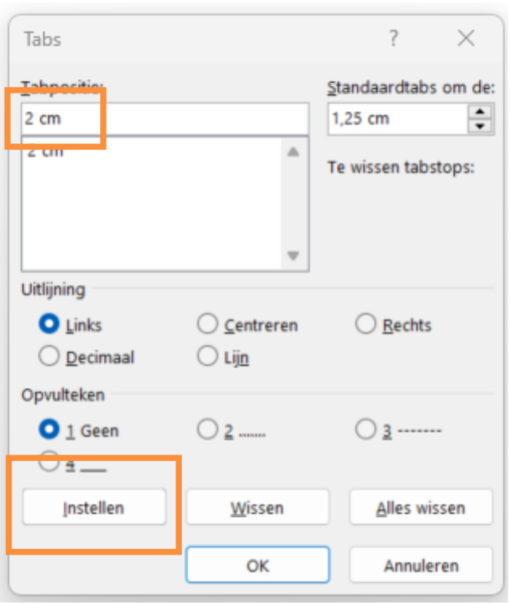
Tabulator verwenden: Um Text an einen Tabulatorstopp zu verschieben, setzen Sie den Cursor an die gewünschte Stelle und drücken die Tabulatortaste. Der Text wird zum nächsten Tabstopp verschoben.
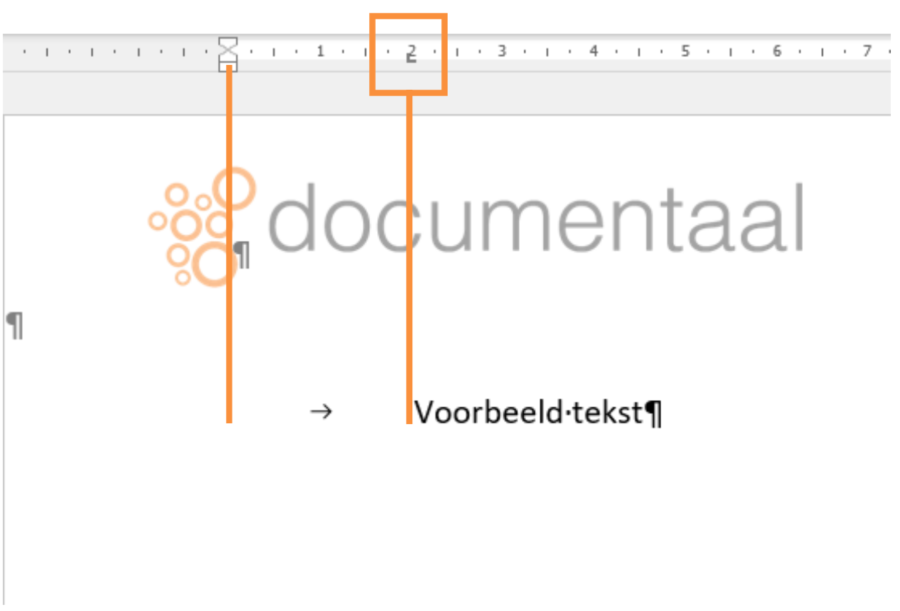
Hinweis: Wenn Sie mehrere Tabstopps löschen möchten, können Sie die Tabstoppmarkierungen einfach vom Lineal nach außen ziehen oder mit der rechten Maustaste auf die Tabstoppmarkierung klicken und "Tabstopp löschen" wählen.
Durch das Setzen von Tabulatorstopps können Sie Text und Absätze an bestimmten Positionen in Ihrem Dokument ausrichten und ordnen. Dies ist besonders nützlich beim Erstellen von Listen, beim Ausrichten von Text in Spalten oder beim Erstellen einer Tabelle.
Weitere Informationen finden Sie auch auf der Website unseres Partners Microsoft: